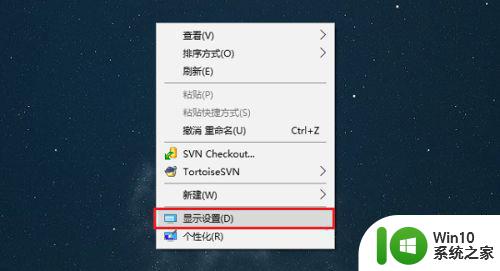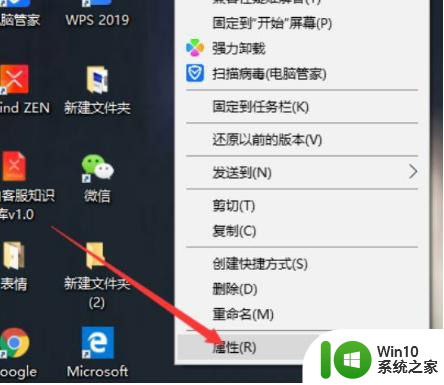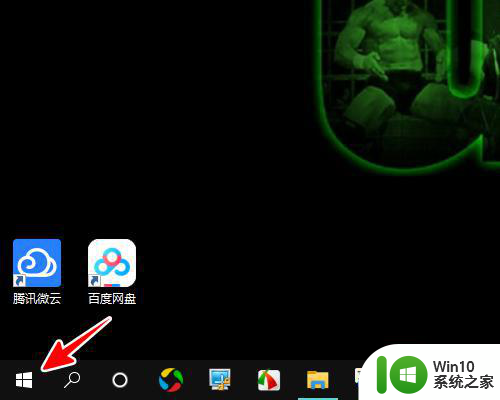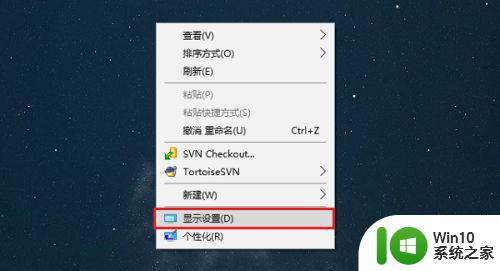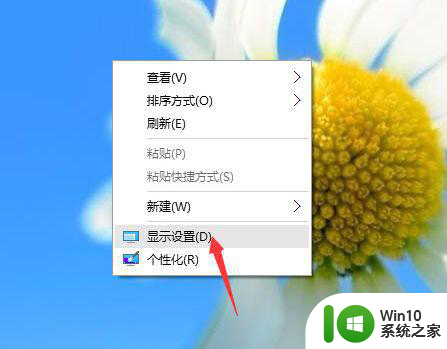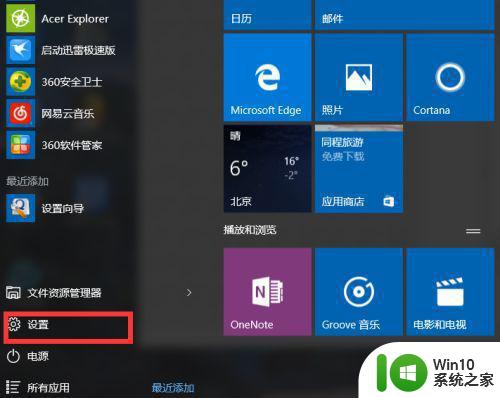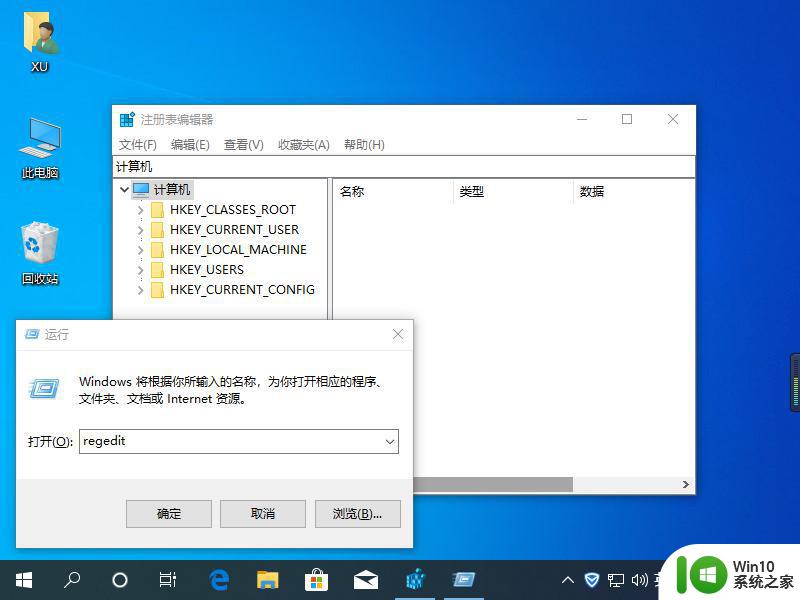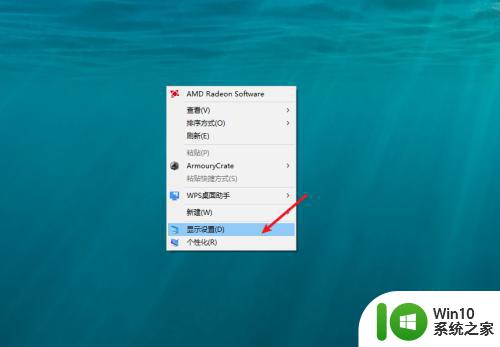win10相机模糊怎么办 电脑显示模糊怎么调整win10屏幕亮度
更新时间:2024-05-10 16:39:03作者:jiang
Win10相机模糊怎么办?这是许多用户在使用电脑摄像头时遇到的问题,而当电脑显示屏幕模糊时,又该如何调整Win10屏幕亮度呢?在日常使用中屏幕亮度和摄像头清晰度是直接影响用户体验的重要因素。掌握调整方法不仅可以提升工作效率,还可以享受更流畅的视觉体验。接下来我们将详细介绍解决这两个问题的方法,让您的Win10系统更加顺畅和舒适。
操作方法:
1.进入显示设置
在win10系统桌面中,打开菜单,进入显示设置选项。
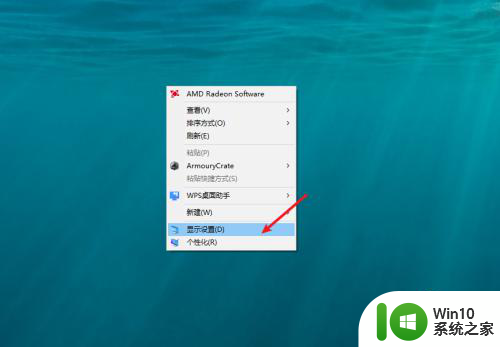
2.打开高级显示设置
在显示设置页面中,找到高级显示设置选项。
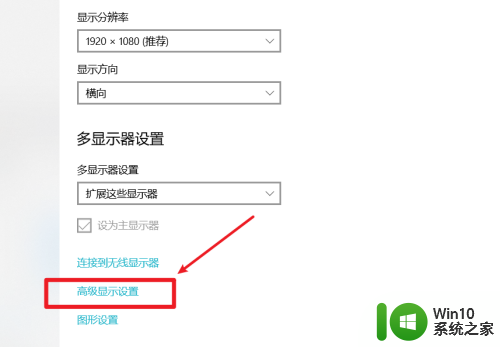
3.打开显示适配器属性
在相应的显示器中,打开显示适配器属性选项。
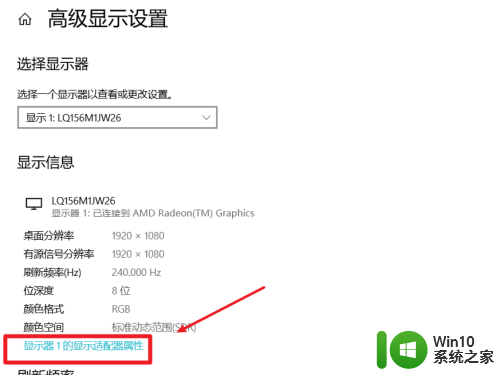
4.列出所有模式
在显示适配器页面中,打开列出所有模式选项。
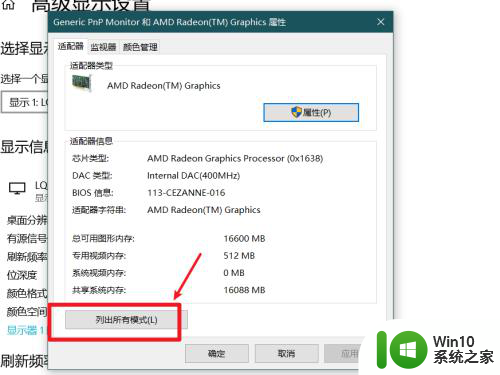
5.调整显示效果
在适配器所有模式中,我们选择分辨率最高的、频率最大的有效模式。点击确定按钮,就可以调整电脑的显示效果
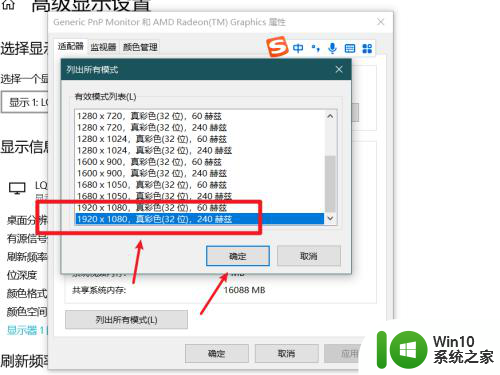
以上就是解决win10相机模糊问题的全部内容,如果有任何疑问,用户可以根据小编提供的方法进行操作,希望这些方法能够帮助到大家。